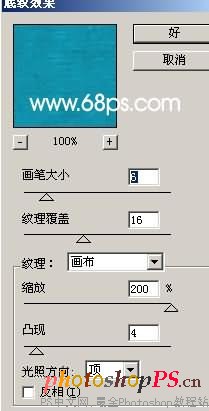2.创建一图层按Ctrl + Shift + Alt + E遮印图层,之后将前景色彩设定为:#033F5D,背景色彩设定为:#624106,运行菜单:滤镜 > 渲染 > 分层云彩,确认后将图层混合模式改成“柔光”,效果见图二
<图二>
3.创建一图层填充色彩:#1096AA,之后运行菜单:滤镜 > 纹理 > 纹理化,参数设定见图三,确认后再运行菜单:滤镜 > 艺术效果 > 底纹效果,参数设定见图四,确认后再将图层混合模式改成“叠加”,效果见图五
<图三>


广州市越秀区沿江中路313号康富来国际大厦1203-1205室
深圳市福田区深南大道6007号安徽大厦创展中心18楼14-17室
上海市长宁区延安西路895号申亚金融广场18楼D2-10
佛山市禅城区季华五路万科金融中心3313室
Copyright © 2003-
互诺科技, All Rights Reserved
 粤公网安备 44010402000282号 粤ICP备09019378号-1
粤公网安备 44010402000282号 粤ICP备09019378号-1